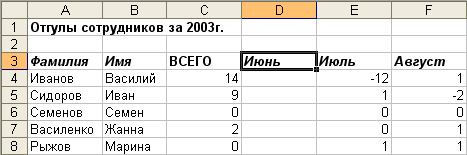Как вставлять новые столбцы и строки
- Если нужно вставить один столбец, сначала активизируйте какую-нибудь ячейку в столбце, слева от которого собираетесь вставить новый. Чтобы вставить несколько столбцов, выделите, по меньшей мере, по одной ячейке в таком количестве столбцов, сколько столбцов нужно вставить. Например, чтобы вставить 3 столбца слева от столбца D, выделите, по меньшей мере, по одной ячейке в столбцах D, E и F.
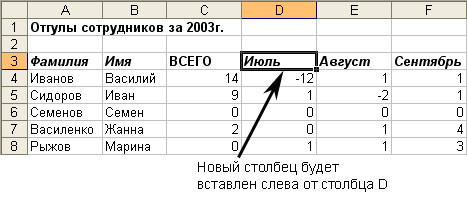
- Теперь в меню Вставка выберите пункт Столбцы. Excel вставит один или несколько пустых столбцов, сдвинув, если нужно, имеющиеся данные вправо. Можно также щелкнуть правой кнопкой мыши на буквенном обозначении столбца и в появившемся контекстном меню выбрать команду Добавить ячейки.
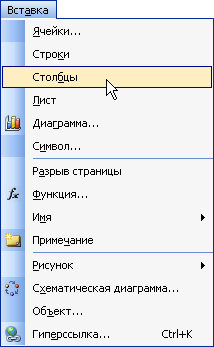
Примечание
При вставке новых строк и столбцов данные, расположенные ниже или правее их, смещаются вниз или вправо. При этом Excel автоматически перенастраивает все формулы. Например, пусть на шаге 3 запись об отгулах некоей Жанны Василенко, первоначально находившаяся в строке 6, перешла в строку 7. Ячейка С6 была использована для размещения в ней формулы =CУMM(D6:F6). Поскольку запись о Василенко смещена вниз на одну строку, то суммарный показатель о количестве ее отгулов, теперь уже в ячейке G7, будет вычисляться по формуле =СУММ(С7:Р7). - Теперь в новые столбцы и строки можно вводить данные, как обычно.